前言
虽然已经扩大了磁盘,但是由于还没有经过分区,指定文件系统,所以linux操作系统无法识别(其实就相当于你的硬盘虽然大了,但是你并没有对其进行分区是一个道理)。
下面我们进行分区处理。
相关命令
磁盘的总量
1 | fdisk -l |
查看磁盘挂载及容量
1 | lsblk |
查看已挂载使用情况
1 | df -h |
挂载新分区
格式化分区
分区:
fdisk命令:打印当前的磁盘分区表,这时我们可以看到磁盘的总量
1 | fdisk -l |
但是分区只有以前的那几个原有的分区。
键入命令:
1 | fdisk /dev/sda |
sda就是经过扩容的硬盘,为SCSI硬盘,IDE类型硬盘对应为hda,是对该硬盘进行操作
键入 : m
列出fdisk的帮助
我们在这里是要添加一个新分区,即将扩容出来的那部分做成一个新分区,这样才能被操作系统挂载识别。
键入: n
命令n用于添加新分区
选择主分区吧,则键入p;选择扩展分区键入e。如果选择扩展分区还要在扩展分区上创建逻辑分区。
键入: p 或者 直接回车
选择创建主分区
此时,fdisk会让你选择主分区的编号,如果已经有了主分区sda1,sda2,那么编号就选3,即要创建的该分区为sda3.
键入:3 或者 直接回车
此时,fdisk又会让你选择该分区的开始值这个就是分区的Start 值(start cylinder);这里最好直接按回车,
键入:直接回车
如果您输入了一个非默认的数字,会造成空间浪费;
键入:w
保存所有并退出,分区划分完毕
我们现在还不能用这个分区因为还没格式化。
重启
1 | reboot |
格式化该新添加的分区:
键入:
1 | mkfs.ext4 /dev/sda3 |
此时我们就可以使用该新增分区。
挂载分区
手动挂载,则键入:
1 | mkdir /data |
表示将该新分区挂载到
/data这个目录下面不要挂载在已存在的目录上 原有的目录会被覆盖
按照上面配置后开机后并不会自动挂载磁盘。
自动挂载的配置如下
1 | vi /etc/fstab |
在文件的最后添加
1 | /dev/sda3 /data ext4 defaults 0 0 |
保存退出 ESC :wq
以后每次开机都会将该分区挂载在/data目录下面了。
到这里就可以使用该新加分区啦
取消挂载
1 | umount /dev/sda3 |
查看磁盘的剩余空间
1 | df -hl |
原分区扩容
扩展步骤
扩展分区=>扩展物理卷=>扩展逻辑卷=>扩展文件系统
查看可使用大小
1 | lsblk |
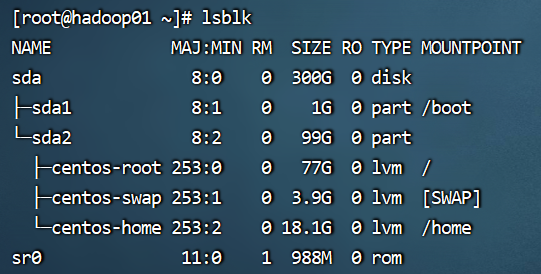
先查看总磁盘大小
1 | fdisk -l |
如果磁盘大小没扩容要重启服务器
1 | reboot |
扩展分区
安装、执行扩展分区命令
安装
1 | yum install -y cloud-utils-growpart |
扩容
1 | # 执行 |
注意:
LC_ALL=en_US.UTF-8中文系统需要添加该配置。
扩容后重新查看
1 | lsblk |
其中sda2空间已经扩容了。
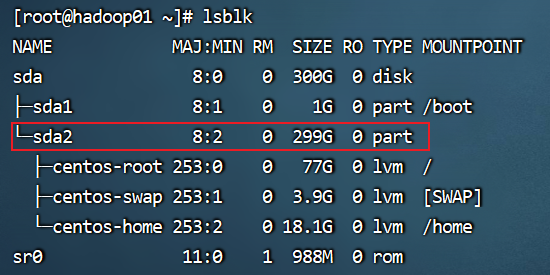
扩展物理卷
查看物理卷
1 | pvs |
扩展物理卷
1 | pvresize /dev/sda2 |
查看扩容后物理卷大小
1 | pvs |
结果

扩展逻辑卷
查看逻辑卷
1 | lvs |
结果

扩展逻辑卷
1 | # 把未使用的空间扩展到/分区下 |
结果
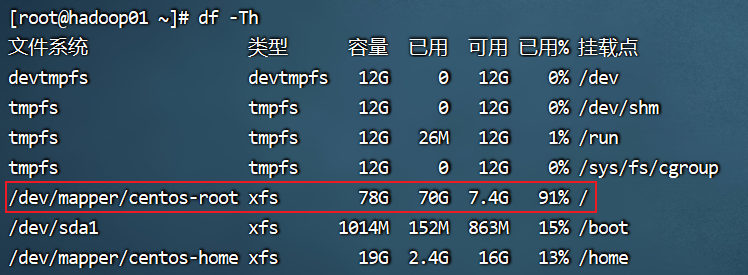
根分区挂载点对应的逻辑卷是 /dev/centos/root
扩展逻辑卷
1 | lvextend -l 100%VG /dev/centos/root |
查询扩展后的逻辑卷
1 | lvs |
结果

扩展文件系统
1 | # xfs格式文件系统 |
查看扩展后的目录大小
1 | df -Th |
结果
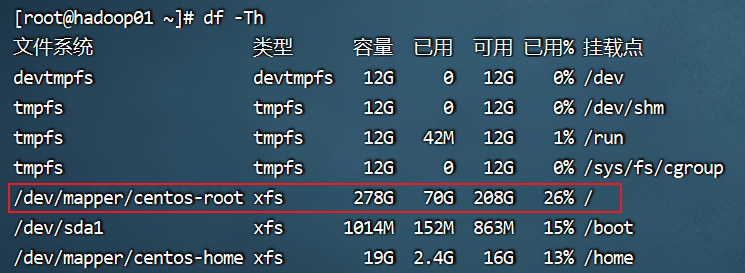
分区、物理卷、卷组、逻辑卷
分区中创建物理卷
物理卷汇集到卷组中
卷组中创建逻辑卷